Hozz létre egy új réteget - a stadopedia
Új réteg létrehozásához kattintson az Objektum tulajdonságai eszköztár Rétegek ikonjára. Az AutoCAD megnyitja a Layer Properties Manager ablakot (1. ábra). .
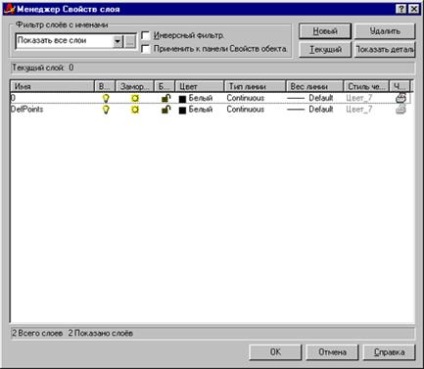
1. ábra. A Layer Properties Manager párbeszédpanel
Az ablak listája felsorolja az összes réteget és azok tulajdonságait a rajzban. Ezzel az ablakkal új rétegeket is létrehozhat vagy módosíthat meglévő tulajdonságait.
A rétegek nevei. Kattintson az Új gombra. Megjelenik egy új réteg, amelyet az AutoCAD alapértelmezés szerint az 1. réteg (1. réteg) nevére javasol. Ez a név lesz kiemelve, így beírhat egy nevet az újonnan létrehozott réteghez. Nyomtatáskor nyomja meg a gombot
A rétegnevek legfeljebb 255 karakter hosszúak lehetnek, és szóközöket is tartalmazhatnak. Szimbólumokat is elfogadhatunk <> / \ ".
Egyszerre több új réteg létrehozásához kattintson az Új gombra annyiszor, ahányszor szükséges. Ezután térjen vissza és adjon nevet ezeknek a rétegeknek. Ha azt szeretné, hogy az új réteg ugyanolyan színű és / vagy vonaltípussal rendelkezzen, mint a meglévő, gyakran használt, válassza ezt a réteget a listából, és kattintson az Új gombra. Az új réteg öröklik a kiválasztott réteg vonalának színét, típusát és vastagságát. Ezután bármilyen változtatást végezhet.
Színezzen be színt. Az alapértelmezett szín megváltoztatásához vigye a kurzort az új rétegnek megfelelő sor színes négyzetére. Megjelenik egy kontextuális súgóablak, amelyben megjelenik a Szín. Kattintson a gombra a Szín kiválasztása ablak megnyitásához.
Vegye figyelembe, hogy a Szín kiválasztása párbeszédpanelen kiválaszthatja a standard színeket (standard színek), a szürkeárnyalatos (a szürke árnyalatok mintacsomagját) és a teljes színpalettát (a teljes színpaletta mintakészlet). A standard színek az eredeti színek az AutoCAD által, és a leggyakrabban használták őket. A standard színek előnye, hogy könnyen megkülönböztethetők egymástól. Az AutoCAD megadja ezeket a színeket mind a név, mind a szám, míg a többi színnek csak a száma van. A standard színek sárga, ciánkék, piros, zöld, kék, fehér és magenta.
A képernyő színének megváltoztatásához válassza az Eszközök-Beállítások lehetőséget, majd a Megjelenítés lapon kattintson a Színek gombra.
A vonaltípus célja. Az alapértelmezett vonaltípus folyamatos, továbbá az AutoCAD számos más vonaltípust tartalmaz, amelyek megismétlik a vonások és / vagy pontok és terek mintázatát. A vonaltípusok szöveges és geometriai alakzatokat is tartalmazhatnak.
A vonaltípusok a .lin kiterjesztésű szöveges fájlokban tárolódnak. Az AutoCAD szabványos vonalait az acad.lin fájl tárolja. Saját vonaltípusokat hozhat létre, és tárolhatja őket az acad.lin fájlban vagy bármely más .lin kiterjesztésben.
Egy adott réteg vonalvastagságának beállításához kattintson a kiválasztott réteg Vonalsúly oszlopára - megnyílik a Vonalsúly ablak. Válassza ki a kívánt vastagságot, majd kattintson az OK gombra.
Az alapértelmezés szerint az AutoCAD rendszer által beállított vonalvastagság értéke a DEFAULT elemek értékeinek listájában jelenik meg. Ez az érték 0,015 hüvelyk vastagságot határoz meg, ami 0,25 mm-nek felel meg.
Rétegek módosítása. Néha meg kell változtatnia a réteg tulajdonságait, például a színét vagy vonalát. Egy ilyen változás nagyon hatékony eszköz, mivel a rétegben lévő összes objektum automatikusan új tulajdonságokkal regenerálódik. Más rétegkezelési feladatok a rétegek átnevezése és törlése. Ezeket a műveleteket a Layer Properties Manager ablak használja.
Szűrje le a rétegek listáját. Néhány bonyolult rajz több tucat rétegből állhat. Ez néha nehézséget okoz a Layer Properties Manager ablakának kereséséhez a kívánt réteghez. A rétegek listáját kiszűrhetjük, így csak a szükséges rétegek láthatók. Ez megkönnyíti a rétegcsoport módosítását egyszerre. Bontsa ki a Named Layer Filters listát, és válassza ki a kívánt szűrőt.
Módosítsa a réteg és a vonaltípus színét. A réteg színének megváltoztatásához jelölje ki a Rétegek ikont az Objektum tulajdonságai eszköztáron. Az AutoCAD megnyitja a Layer Properties Manager ablakot. A szín megváltoztatásának két módja van.
- Kattintson a Részletek megjelenítése gombra, ha a párbeszédpanel alsó része nem látható. Kattintson a módosítani kívánt réteg nevére. A Részletek részben kattintson a Szín legördülő listára, és válassza ki a kívánt színt. (Ha olyan színt szeretne használni, amely nem része a szabványos készletnek, kattintson a Mások elemre a Szín kiválasztása párbeszédpanel megnyitásához, kiválaszthatja bármelyik egzotikus színt, majd kattintson az OK gombra .) Amikor befejezte a szín kiválasztását, kattintson az OK gombra, és zárja be a Réteg tulajdonságok kezelő ablakot.
- Kattintson a módosítani kívánt réteg színminta ikonjára - Az AutoCAD megnyitja a Színválasztás párbeszédpanelt. Válassza ki a színt, majd kattintson kétszer az OK gombra. hogy visszatérjen a rajzon végzett munkához.
A vonaltípus módosításához ugyanazt a műveletet kell elvégeznie, mint a színváltáshoz. Az egyetlen különbség az, hogy a Részletek szakasz nem engedélyezi a vonaltípusok betöltését. Ha nem a felsorolt vonaltípust szeretné kiválasztani, kattintson a vonal vonaltípusára a Választott vonal kiválasztása párbeszédpanel megnyitásához. Ebben az ablakban kiválaszthat egy már betöltött vonaltípust, vagy ha szükséges, töltse be a vonaltípust.
A vonalvastagság-attribútum megváltoztatásához nyissa meg a Fóliatulajdonság-kezelő ablakot, és kattintson az oszlopban a vonalszintű attribútumra a sorok bármelyik sorában. Ezt követően kiválaszthatja a kívánt vastagságot a Vonalsúly ablakban.